Compartilhando apresentações de slides
Para todos os usuários de videochamadas
Ao compartilhar uma apresentação de slides de software como Microsoft PowerPoint, Apple Keynote ou Google Slides, as pessoas geralmente percebem que, em vez de compartilhar uma apresentação de slides em tela inteira, estão compartilhando a janela de edição.
| Em vez de compartilhar isso...... | Você compartilha isso..... |
 |
 |
Observação: há uma limitação conhecida no compartilhamento de determinados aplicativos da Microsoft, incluindo o PowerPoint, usando a tecnologia WebRTC, portanto, coloque-os em tela inteira e compartilhe a tela inteira em vez da 'janela do aplicativo' ao iniciar um compartilhamento de tela.
Para garantir o compartilhamento da apresentação de slides em tela inteira, siga estas etapas.
Selecione a configuração do seu monitor entre as seguintes opções:
Um monitor usando Microsoft PowerPoint
Antes de você começar
As etapas a seguir são baseadas no Microsoft PowerPoint v16.59 . Se você estiver usando uma versão diferente ou um produto de software de apresentação diferente, consulte a documentação on-line para obter as etapas para abrir uma apresentação em uma janela.
| 1. Certifique-se de que seu software de apresentação esteja visível na área de trabalho e no modo de edição. |  |
| 2. No menu Apresentação de slides , clique em Configurar apresentação de slides. |  |
| 3. Na seção Tipo de exibição da caixa de diálogo Configurar exibição , selecione Navegado por um indivíduo (janela) e clique em OK. |  |
| 4. No software de apresentação, selecione a opção que inicia a apresentação de slides. ( Dica : No PowerPoint, pressione a tecla F5 .) |
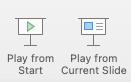 |
| A apresentação é iniciada em sua própria janela. |
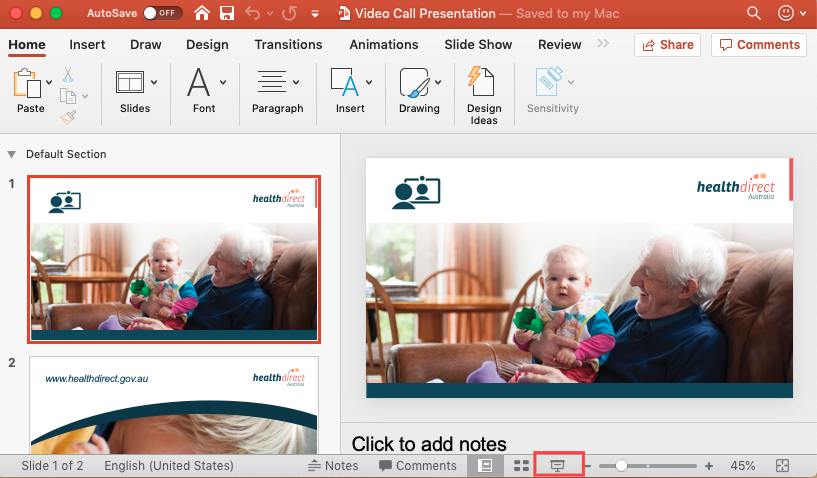 |
| 5. Na tela de chamada, clique no botão Aplicativos e ferramentas e selecione Iniciar um compartilhamento de tela nas opções fornecidas. O pop-up Compartilhe sua tela é exibido. |
 
|
|
6. No pop-up Compartilhe sua tela , selecione a guia Janela do aplicativo e, em seguida, selecione a imagem em miniatura que mostra a janela na qual o software de apresentação está visível. Clique em Compartilhar para começar a compartilhar sua apresentação. |
 |
Usuários do Apple Keynote : Este método não funcionará, pois o Keynote não permite que você execute uma apresentação em uma janela.
Um monitor usando o Apresentações Google
| Para executar a apresentação em sua própria janela, abra o menu Apresentar e selecione Visualização do apresentador . |
 |
Dois monitores (primário e secundário)
Antes de você começar
Certifique-se de que a janela do software de apresentação esteja localizada no monitor principal e a janela da tela de chamada esteja no monitor secundário; caso contrário, você não conseguirá ver a tela de chamada depois de iniciar a apresentação.
| 1. Certifique-se de que seu software de apresentação esteja visível na área de trabalho e no modo de edição. |  |
| 2. Na tela de chamada, clique no botão Ferramentas e selecione Iniciar um compartilhamento de tela nas opções fornecidas. O pop-up Compartilhe sua tela é exibido. |
 |
|
3. No pop-up Compartilhe sua tela , selecione a guia Tela inteira e selecione a imagem em miniatura que mostra a janela na qual o software de apresentação está visível. Clique em Compartilhar . |
 |
| 4. No software de apresentação, selecione a opção que inicia a apresentação de slides. ( Dica : No PowerPoint, pressione a tecla F5 .) A apresentação é iniciada em sua própria janela. |
 |
| Nota do PowerPoint : A tela de chamada pode estar oculta pela janela do apresentador da apresentação de slides, que é iniciado no monitor secundário ao mesmo tempo que a apresentação de slides em tela inteira. Para ver a tela de chamada, redimensione ou minimize a janela do apresentador. | |